如何查宽带账号密码 怎样找回宽带账号和密码
更新时间:2024-03-10 18:06:09作者:xiaoliu
在今天的数字化时代,宽带已经成为我们生活中不可或缺的一部分,随着我们使用宽带的频率增加,有时候我们可能会忘记自己的宽带账号和密码,这无疑会给我们的生活带来一些不便。当我们遇到这种情况时,应该如何查找和找回自己的宽带账号和密码呢?接下来我们就来详细讨论一下这个问题。
方法如下:
1.首先我们需要找到电脑的IP地址。

2.点击桌面右下角网络图标。

3.再点击宽带连接。

4.然后点击左侧菜单栏里的状态。
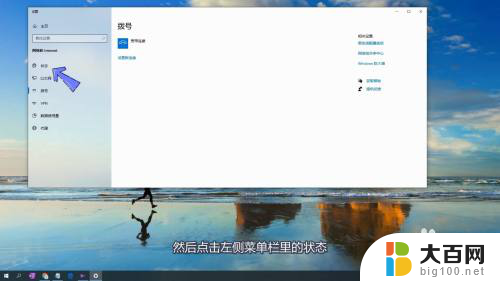
5.右侧下拉找到并点击网络和共享中心。
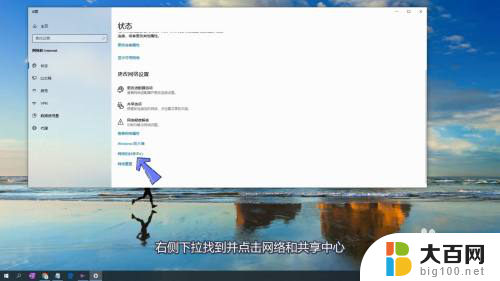
6.连接处点击以太网。

7.进入后点击详细信息。
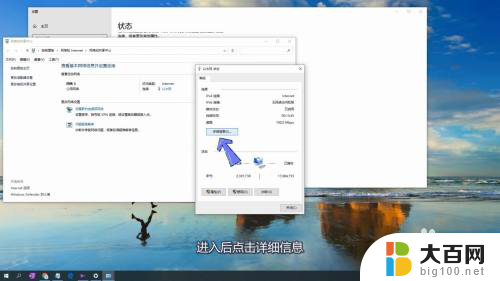
8.默认网关后面的数字就是IP地址。
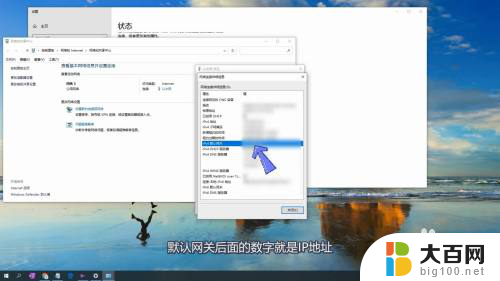
9.接下来返回电脑桌面,打开浏览器。

10.在浏览器工具栏输入IP地址并点击回车键。
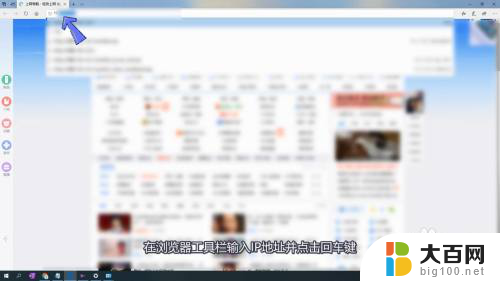
11.在主界面找到并点击上网设置。
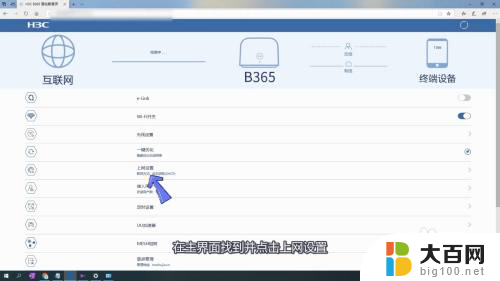
12.点击PPPoE拨号。

13.在页面即可查看宽带账号和宽带密码。
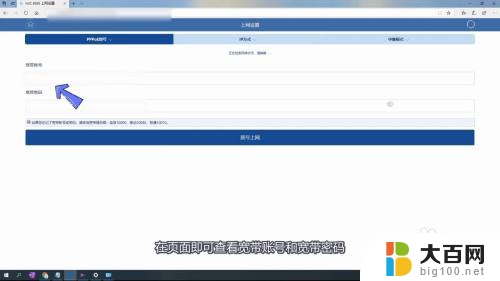
以上就是查找宽带账号密码的全部内容,如果还有不清楚的地方,您可以按照我的方法进行操作,希望这能对大家有所帮助。
如何查宽带账号密码 怎样找回宽带账号和密码相关教程
- 怎么查看宽带账号和密码 宽带账号密码怎么获取
- 怎么查看自家宽带账号和密码 怎样查看宽带账号和密码
- 电脑宽带账号和密码怎么查 如何在电脑上找到宽带账号密码
- 宽带密码账号怎么查 怎么获取ADSL宽带(PPPOE)拨号连接密码
- 怎么查询自己家的宽带账号和密码 宽带账号和密码查询方法
- 怎么查询路由器的宽带账号和密码 路由器怎样查看宽带账号密码
- 怎么查拨号上网的账号密码 怎样查看ADSL宽带(PPPOE)拨号连接密码
- 如何查看自己的宽带密码 宽带连接密码查看方法
- 4399账号改密码教程,快速找回账号密码!
- internet的用户名和密码怎么查 如何找回宽带用户名和密码
- 苹果进windows系统 Mac 双系统如何使用 Option 键切换
- win开机不显示桌面 电脑开机后黑屏无法显示桌面解决方法
- windows nginx自动启动 Windows环境下Nginx开机自启动实现方法
- winds自动更新关闭 笔记本电脑关闭自动更新方法
- 怎样把windows更新关闭 笔记本电脑如何关闭自动更新
- windows怎么把软件删干净 如何在笔记本上彻底删除软件
电脑教程推荐